Verbesserte Visualisierung von Varianten der obersten Ebene in Creo Elements/Direct Modeling
Sie können eine Einstellung festlegen, um sicherzustellen, dass verknüpfte Variantenobjekte beim Ändern eines Inhaltsobjekts in der Creo Elements/Direct Modeling Sitzung automatisch mit dem geänderten Inhaltsobjekt eingecheckt werden. Dadurch wird sichergestellt, dass Creo View Darstellungen für die zugehörigen Instanzen der obersten Ebene von den Windchill Visualization Services regeneriert werden und die korrekte Geometrie widerspiegeln.
Vor Windchill 11.0 wurden Creo View Darstellungen für Variantenobjekte der obersten Ebene nicht aktualisiert, wenn an zugehörigen Inhaltsobjekten Änderungen vorgenommen wurden, z.B. Geometrieänderungen. Um Objekte mit Varianten der obersten Ebene zu prüfen, mussten Sie die folgenden Aktionen ausführen:
• Überprüfen der Creo View Visualisierungsobjekte der Variantenobjekte, die korrekte Varianteninformationen (z.B. Farbe und Position) anzeigen, jedoch mit möglicherweise veralteter Geometrie
• Überprüfen der Creo View Visualisierungsobjekte der Inhaltsobjekte, die die Inhaltsänderungen korrekt wiedergeben, jedoch nicht die Varianteninformationen verwenden
Sie können nun eine Einstellung festlegen, um sicherzustellen, dass alle Inhaltsobjektänderungen (beispielsweise Geometrieänderungen) und Varianteninformationen (beispielsweise Farb- und Positionsinformationen) im selben Creo View Visualisierungsobjekt sichtbar sind.
Die neue Einstellung Instanzen der obersten Ebene aktualisieren im Windchill Dienstprogramm "Einstellungsverwaltung" steuert, wie die Creo Elements/Direct Modeling Varianten in Bezug auf Inhaltsobjekte in Windchill iteriert werden. Die folgenden Werte können zugewiesen werden:
• Nein: Iteriert kein Variantenobjekt, wenn das zugehörige Inhaltsobjekt geändert wird. Dies ist der Standardwert.
• Iterieren: Iteriert Variantenobjekte, wenn das zugehörige Inhaltsobjekt geändert wird.
Um eine Einstellung für "Instanzen der obersten Ebene aktualisieren" festzulegen, führen Sie folgende Schritte aus:
|
|
Weitere Informationen zum Öffnen des Fensters Einstellungsverwaltung finden Sie unter Einstellungen mit dem Dienstprogramm "Einstellungsverwaltung" festlegen oder ändern.
|
1. Klicken Sie im Fenster Einstellungsverwaltung unter Workgroup Manager Client mit der rechten Maustaste auf Instanzen der obersten Ebene aktualisieren, und wählen Sie im Kontextmenü "Aktionen" Einstellung festlegen aus. Sie können auch nach Instanzen der obersten Ebene aktualisieren im Feld In Struktur suchen suchen.
Das folgende Fenster Einstellung festlegen wird angezeigt.
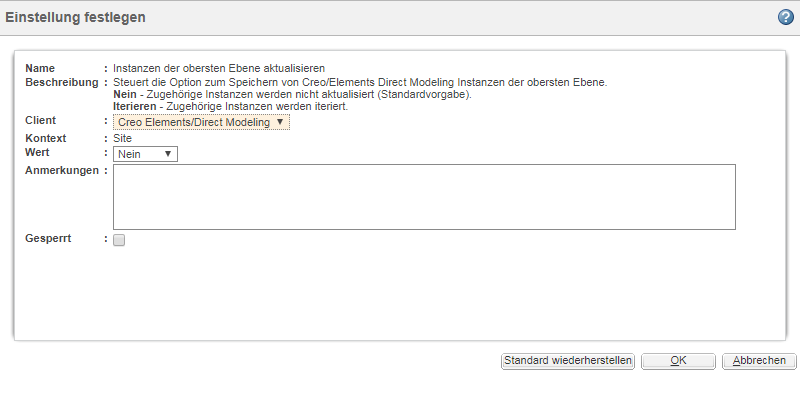
Stellen Sie sicher, dass Client Creo Elements/Direct Modeling ist. |
2. Die Standardoption ist Nein.
Wählen Sie Iterieren aus, um ein Variantenobjekt zu iterieren, wenn das zugehörige Inhaltsobjekt geändert wird.
Sie können diese Option auch in der Datei wgmclient.ini festlegen, die sich in Ihrem Windchill Workgroup Manager Standardverzeichnis (Installationsverzeichnis) befindet. Die Option in der Datei wgmclient.ini überschreibt die Option im Dienstprogramm Einstellungsverwaltung, wenn sie dem CAD-spezifischen Abschnitt hinzugefügt wird [Creo Elements/Direct Modeling]. Legen Sie in der Datei wgmclient.ini im Creo Elements/Direct Modeling Abschnitt folgende Option fest: update.top.level.instances=No (Default) update.top.level.instances=Iterate Allgemeine Informationen zum Festlegen von Optionen in der Datei wgmclient.ini finden Sie unter Einstellungen mit der Datei wgmclient.ini verwalten. |
3. Klicken Sie auf OK, um die Aktion abzuschließen.